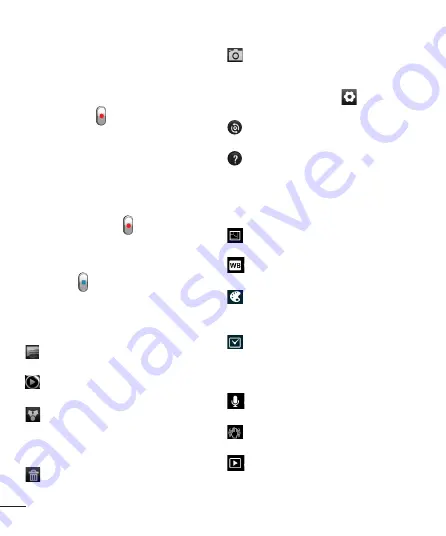
46
Snemanje kratkega
videoposnetka
1
Pritisnite gumb za način
Fotoaparat
in ga povlecite navzdol in ikona se bo
spremenila v .
2
Na zaslonu se prikaže iskalo
videokamere.
3
Telefon držite v vodoravnem položaju
in objektiv usmerite proti motivu, ki ga
želite posneti.
4
Za začetek snemanja enkrat pritisnite
gumb za snemanje .
5
Na dnu kotu iskala se skupaj s
časovnikom, ki prikazuje dolžino
videoposnetka, prikaže rdeča lučka.
6
Pritisnite na zaslonu, da ustavite
snemanje.
Po snemanju videoposnetka
Posneti video se pojavi v galeriji. Pritisnite
, da si ogledate videoposnetek, ki ste ga
nazadnje posneli.
Pritisnite, da začnete predvajanje
videoposnetka.
Pritisnite
Meni
>
Izmenjava
, če
želite video izmenjati prek
YouTube,
Sporočila, Bluetooth, E-pošta, Gmail
ali aplikacije
SmartShare
.
Pritisnite
Meni
>
Izbriši
>
Potrdi
izbris
, če želite izbrisati video.
Pritisnite, če želite odpreti zaslon iskala.
Uporaba naprednih nastavitev
Na zaslonu iskala pritisnite
, da odprete
vse napredne možnosti.
– Ponastavi vse privzete nastavitve
videokamere.
– Pritisnite, če želite izvedeti, kako
funkcija deluje. Pojavijo se kratka navodila.
S premikanjem po seznamu prilagodite
nastavitve videokamere. Ko izberete
možnost, pritisnite tipko
Nazaj
.
– Pritisnite za nastavitev velikosti
posnetega videoposnetka (v slikovnih pikah).
– Izboljša kakovost barv v različnih
svetlobnih pogojih.
– Za izbiro barvnega odtenka posnete
fotografije. Izberite možnost
Brez, Črno-
belo, Sepija, Negativ
.
– Nastavite časovno omejitev
videoposnetka. Izberite
Običajno
ali
MMS
,
da določite največjo velikost za pošiljanje v
obliki sporočila MMS.
Glas – izberite
Nemo,
da posnamete
videoposnetek brez zvoka.
– Izberite, če želite posneti video brez
tresenja kamere.
– Samodejni pregled samodejno prikaže
zadnji posneti videoposnetek.
Videokamera
















































